7 formas sencillas de reparar el iPhone que no realiza una copia de seguridad en iCloud
Publicado: 2022-02-28Es importante hacer una copia de seguridad de su iPhone regularmente para evitar la pérdida de datos. Y cuando se trata de hacer una copia de seguridad de los datos de tu iPhone, la opción más conveniente es iCloud. Puede hacer una copia de seguridad de sus datos manualmente o dejar que su iPhone haga una copia de seguridad en iCloud automáticamente. Una vez que iCloud está configurado y su iPhone está conectado a una fuente de alimentación y conectado a WiFi, este proceso casi se ejecuta solo en nuestros dispositivos.

De vez en cuando, sin embargo, ocurren eventos imprevistos. Muchos usuarios de iPhone se han quejado de que sus copias de seguridad en iCloud no funcionan y reciben mensajes de error. Independientemente de la causa, este problema es muy fácil de solucionar y afecta a prácticamente todos los usuarios. En este artículo, le mostraremos cómo solucionar el problema del iPhone que no realiza una copia de seguridad en iCloud para evitar la pérdida de datos en su dispositivo.
Tabla de contenido
¿Por qué mi iPhone no realiza una copia de seguridad en iCloud?
Como se mencionó anteriormente, su dispositivo debe estar conectado a una red WiFi estable y enchufado a una fuente de alimentación para que la copia de seguridad de iCloud funcione en su iPhone. Esto significa que si tiene una conexión de red deficiente, sin duda tendrá el problema "El iPhone no realizará la copia de seguridad en iCloud ". Este problema también puede deberse a que su teléfono no está conectado a una fuente de alimentación. Por lo tanto, debe cumplir con estos requisitos para garantizar una copia de seguridad sin problemas en iCloud.
Su configuración de iCloud también puede haber sido manipulada, lo que hace que las copias de seguridad en su iPhone sean imposibles. Se debe realizar un simple restablecimiento de la configuración de iCloud y habilitar las copias de seguridad de iCloud en su dispositivo para solucionar este problema.
Finalmente, iCloud tiene un límite de almacenamiento de 5 GB, lo que significa que solo se pueden respaldar 5 GB de datos a la vez. Por lo tanto, si tiene el problema de "iPhone que no realiza una copia de seguridad en iCloud", puede verificar su almacenamiento de iCloud para ver si puede almacenar más datos.
¿Cómo arreglar el iPhone que no hace una copia de seguridad en iCloud?
Si no ha realizado una copia de seguridad de sus datos en iCloud, corre el riesgo de perderlos si algo le sucede a su iPhone. Por supuesto, es posible que no conozca las causas exactas del problema en su dispositivo, pero debe probar todas las opciones posibles hasta que se solucione el problema.
Casi todas estas soluciones son fáciles de implementar cambiando algunas configuraciones en su teléfono inteligente. Entonces, si su iPhone no realiza una copia de seguridad en iCloud, estas son las mejores soluciones.
Método 1: verifique su conexión y señal WiFi
Si la copia de seguridad de tu iPhone no funciona, generalmente se debe a un problema con tu conexión WiFi. Dado que el proceso de copia de seguridad no funciona solo con una conexión de datos móviles, debe asegurarse de que su iPhone esté conectado a una red WiFi sólida. Aquí le mostramos cómo configurar su red wifi rápidamente:
- Vaya a Configuración en su iPhone y haga clic en WiFi
- Activar el control deslizante WiFi
- Luego conéctese a su enrutador ingresando su contraseña
Método 2: asegúrese de que la copia de seguridad de iCloud esté habilitada en su iPhone
Es posible que haya manipulado la configuración de la copia de seguridad de iCloud y se haya olvidado de volver a activarla. Las copias de seguridad automáticas son impensables sin esta característica. Para corregir este error, siga los pasos a continuación:
- Abra Configuración en su iPhone
- Toque su nombre de perfil en la parte superior de la página de configuración
- Seleccione iCloud en la página resultante
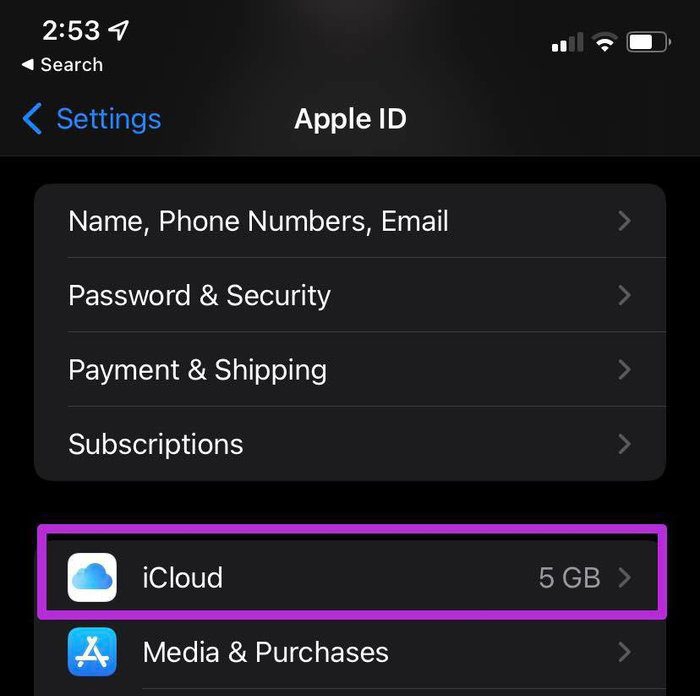
- Luego desplácese hacia abajo y haga clic en copia de seguridad de iCloud
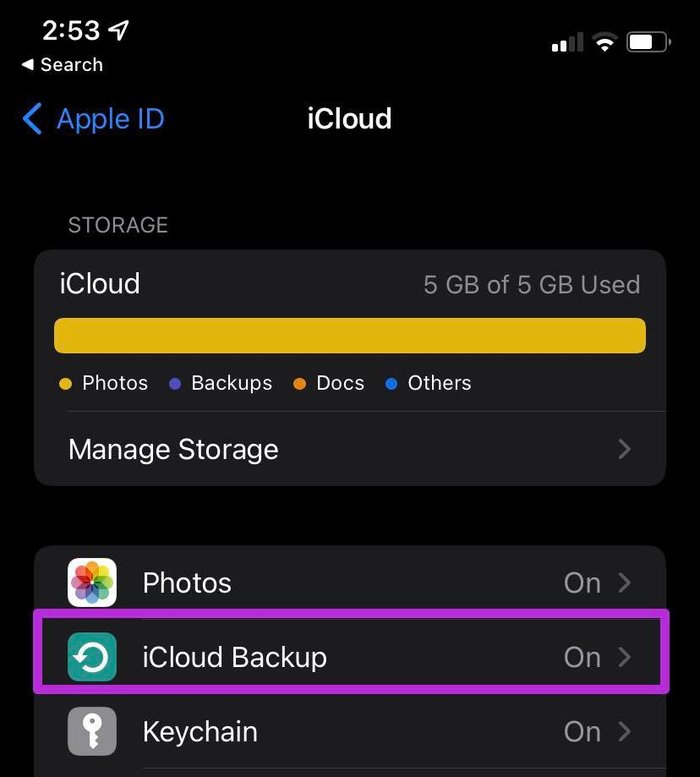
- Active el control deslizante Copia de seguridad de iCloud para habilitar la copia de seguridad de iCloud en su iPhone
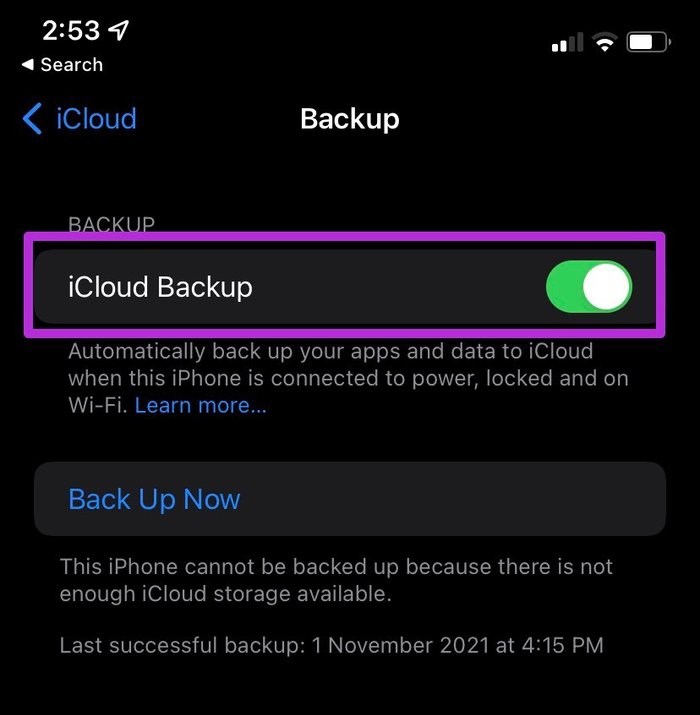
- También puede hacer clic en Copia de seguridad ahora para realizar una copia de seguridad inmediata
Método 3: conecta tu iPhone a una fuente de alimentación
Como se mencionó anteriormente, su iPhone debe estar conectado a una fuente de alimentación para realizar la copia de seguridad.
Después de conectar su teléfono inteligente a una fuente de alimentación, verifique si puede ver el ícono de carga en la pantalla. Si no aparece el icono de carga, pruebe con otro cargador o toma de corriente para solucionar el problema.
Relacionado: Cómo reparar el error 'La última línea ya no está disponible' en iPhone
Método 4: compruebe si tiene suficiente espacio para su copia de seguridad de iCloud
El almacenamiento insuficiente de iCloud es otro factor que puede hacer que el iPhone no realice una copia de seguridad en iCloud. Su iPhone no hará una copia de seguridad de sus datos en iCloud si su almacenamiento de iCloud está lleno.
Después de registrarse en iCloud, todos obtienen un espacio de almacenamiento de 5 GB, que puede llenarse rápidamente con basura de datos. Para averiguar el espacio de almacenamiento disponible, haga lo siguiente:
- Ve a Ajustes en tu iPhone
- Haga clic en su nombre de perfil de Apple en la parte superior de la página
- Luego haga clic en iCloud
- La página resultante le mostrará el espacio disponible en su iCloud.
Método 5: asegúrese de que la copia de seguridad de Apple iCloud esté funcionando
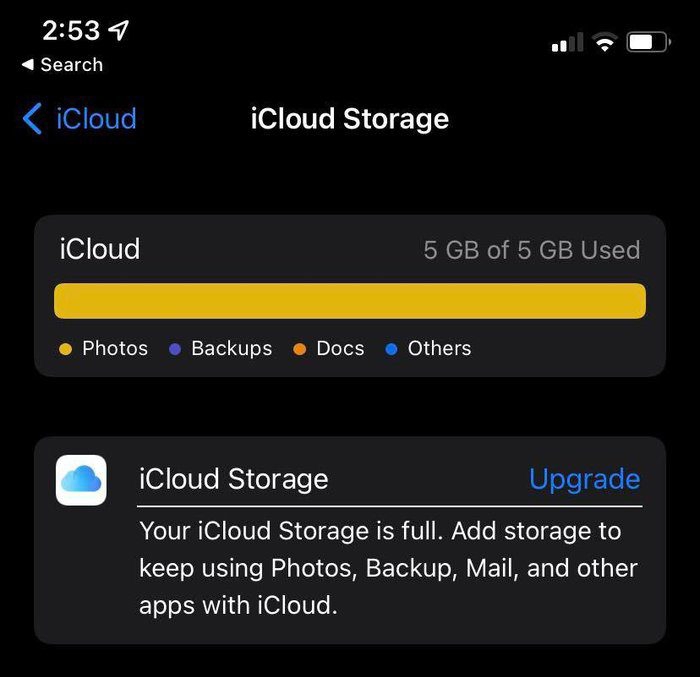

Puede suceder que el iPhone no se conecte a iCloud por razones que no pueden solucionarse con ninguno de estos enfoques, principalmente porque el servidor iCloud de Apple no funciona.
En este caso, el problema no está en tu dispositivo; todo lo que tiene que hacer ahora es esperar hasta que se solucione el problema del servidor. También puede verificar el estado del servidor iCloud visitando la página de estado del sistema de Apple.
Busque la copia de seguridad de iCloud en esta página. Si esta opción muestra una luz verde, todo está bien por parte de Apple y debe verificar estas soluciones nuevamente.
Método 6: restablecer la configuración del iPhone
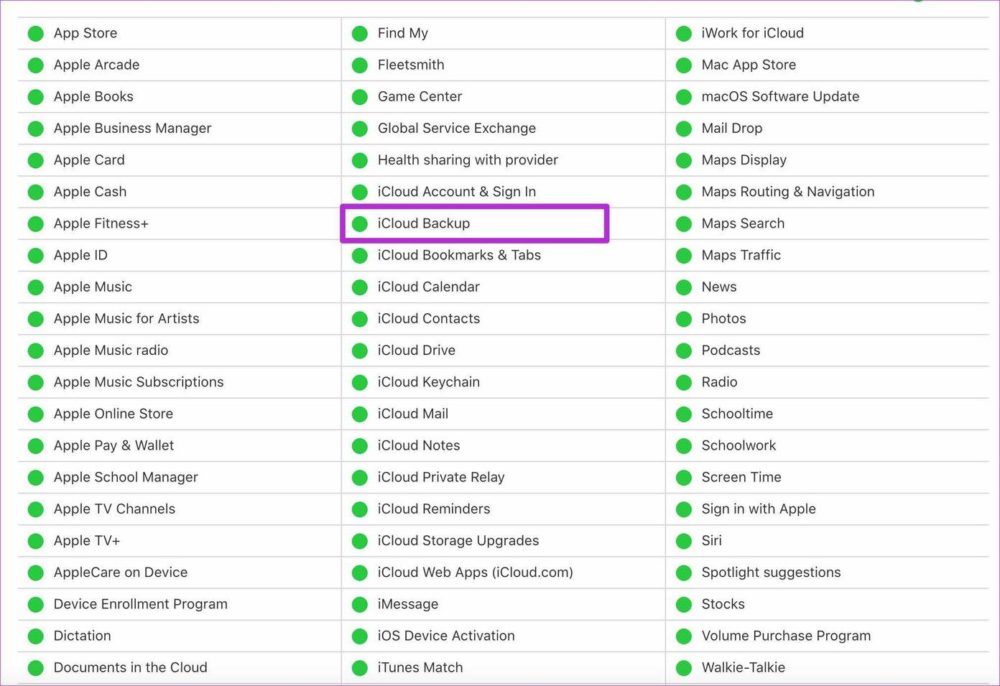
Otra forma de resolver este problema es restablecer la configuración. Esta operación no eliminará ninguno de sus datos, pero restablecerá su configuración al modo predeterminado.
De esta manera, todas las configuraciones que haya cambiado y que pueden haber causado que el iPhone no realice una copia de seguridad en iCloud se restablecerán al estado predeterminado. Restablece la configuración del iPhone:
- Abra Configuración en su iPhone
- Haga clic en General
- Luego, desplácese hacia abajo y seleccione Restablecer
- Luego, haga clic en Restablecer todas las configuraciones para que todas sus configuraciones vuelvan a la normalidad
Método 7: Actualiza iOS en tu iPhone
Si ninguna de estas opciones parece funcionar, el último recurso es actualizar su iOS a la última versión. La mayoría de las versiones obsoletas de iOS vienen con varios problemas de software que podrían ser la razón por la cual su iPhone no realiza una copia de seguridad en iCloud.
Aquí le mostramos cómo obtener la versión más reciente de iOS en su dispositivo:
- Conecta tu iPhone a una red WiFi y conéctalo a una fuente de alimentación.
- Ir a la configuración.
- Haga clic en General y seleccione Actualización de software .
- Toque Descargar e instalar si hay alguna actualización disponible.
- Luego ingrese su contraseña para procesar la descarga.
Preguntas frecuentes sobre soluciones para iPhone que no realizan copias de seguridad en iCloud
¿Cómo se obtiene más almacenamiento de iCloud?
Si ha utilizado su espacio gratuito de 5 GB en iCloud, puede hacer esto para obtener espacio de almacenamiento:
- Vaya a Configuración y haga clic en su nombre de perfil en la parte superior de la página.
- Haz clic en iCloud .
- Luego seleccione Administrar almacenamiento o iCloud Storage .
- Luego, haga clic en Comprar más almacenamiento o Cambiar plan de almacenamiento .
- Luego, siga las indicaciones en pantalla para comprar un plan de almacenamiento de iCloud.
¿Puedes usar tu iPhone mientras está haciendo una copia de seguridad?
Sí, puedes usar tu iPhone cuando está haciendo una copia de seguridad. Incluso es preferible hacer esto ya que la copia de seguridad automática no funciona mientras el dispositivo está bloqueado. Solo asegúrese de no agregar o eliminar nada en el dispositivo durante el proceso.
¿Puedo hacer una copia de seguridad de todo mi iPhone en iCloud?
¿Planea hacer una copia de seguridad de todo su iPhone en iCloud? Depende del tamaño del espacio de almacenamiento de iCloud que tengas y de la cantidad de datos que estés respaldando. Entonces, sí, puede hacer una copia de seguridad de todo su iPhone en iCloud si tiene suficiente espacio. También puede comprar páginas de almacenamiento adicionales si no tiene suficiente espacio en su iCloud.
¿Cómo hago una copia de seguridad de mis notas de iPhone sin iCloud?
Si está buscando una manera de hacer una copia de seguridad de las notas en su iPhone sin usar la nube, intente lo siguiente:
- Conecte su iPhone a su computadora mediante un cable USB.
- Inicie iTunes en la computadora.
- Desactive la copia de seguridad de iCloud en su iPhone, ya que iTunes no puede realizar una copia de seguridad mientras iCloud está activado. Para hacer esto, vaya a Configuración> Haga clic en su perfil y seleccione iCloud> Toque Almacenamiento y copia de seguridad y luego apague el interruptor en la copia de seguridad de iCloud.
- Luego, haga clic derecho en su dispositivo en iTunes y seleccione la copia de seguridad ahora.
¿Por qué mis fotos no están respaldadas en iCloud?
Si se pregunta por qué sus fotos no están respaldadas en iCloud, debe verificar si iCloud está habilitado para el. Para hacerlo, sigue estos:
- Vaya a Configuración en su iPhone y haga clic en Fotos.
- Luego active las fotos de iCloud para permitir la copia de seguridad fácil de sus fotos en iCloud.
¿Por qué falla mi copia de seguridad de iCloud cuando tengo suficiente almacenamiento?
Si no tiene una conexión WiFi confiable y su iPhone no está conectado a una fuente de alimentación, su copia de seguridad de iCloud puede seguir fallando incluso si tiene suficiente almacenamiento. Asegúrese de que su conexión sea fuerte y que su iPhone esté cargado para remediar esto.
¿Por qué WhatsApp no respalda a iCloud?
Hay múltiples razones por las que WhatsApp no respalda a iCloud. Para empezar, compruebe si ha iniciado sesión en iCloud con su ID de Apple. Compruebe si iCloud Drive está activado. Apague iCloud Drive y vuelva a encenderlo. Verifique que tenga suficiente espacio disponible en su cuenta de iCloud para crear una copia de seguridad.
La cantidad de espacio que tiene en su cuenta de iCloud debe ser al menos 2,05 veces el tamaño real de su copia de seguridad. Haga una copia de seguridad manual de los chats de WhatsApp a través de Configuración> Chats> Copia de seguridad de chat> Copia de seguridad ahora.
¿Cómo hago una copia de seguridad de mi iPhone en mi Mac sin iCloud?
Si desea hacer una copia de seguridad de su iPhone en su Mac sin iCloud, siga estos pasos:
- Abra el Finder en una Mac con macOS Catalina o posterior.
- Use un cable USB para conectar su dispositivo a su computadora.
- Siga las instrucciones en pantalla si se le solicita el código de acceso de su dispositivo o si se le solicita que confíe en esta computadora.
- Su computadora le pedirá que seleccione su dispositivo.
- Su Apple Watch o dispositivo debe estar encriptado si desea guardar los datos de salud y actividad. Cree una contraseña fácil de recordar y marque la casilla de verificación "Cifrar copia de seguridad local".
- Haga clic en Hacer copia de seguridad ahora.
- Si la copia de seguridad se completa con éxito, podrá verla después de que finalice el proceso. La hora y la fecha de su última copia de seguridad estarán disponibles.
